Advertentie
 De cloud is een handige plek om een back-up van te maken en bestanden op te slaan, maar u moet aarzelen voordat u die gevoelige gegevens uploadt, of u nu gebruikt Dropbox, Google Drive of SkyDrive Dropbox vs. Google Drive vs. OneDrive: welke cloudopslag is het beste voor u?Heb je de manier waarop je denkt over cloudopslag veranderd? De populaire opties van Dropbox, Google Drive en OneDrive zijn door anderen vergezeld. We helpen u te beantwoorden welke cloudopslagdienst u moet gebruiken. Lees verder . Natuurlijk kunnen uw bestanden tijdens het transport en op de servers van de cloudprovider worden gecodeerd, maar het cloudopslagbedrijf kan ze decoderen - en iedereen die toegang krijgt tot uw account, kan de bestanden bekijken. Client-side encryptie is een essentiële manier om uw belangrijke gegevens te beschermen zonder de cloudopslag op te geven.
De cloud is een handige plek om een back-up van te maken en bestanden op te slaan, maar u moet aarzelen voordat u die gevoelige gegevens uploadt, of u nu gebruikt Dropbox, Google Drive of SkyDrive Dropbox vs. Google Drive vs. OneDrive: welke cloudopslag is het beste voor u?Heb je de manier waarop je denkt over cloudopslag veranderd? De populaire opties van Dropbox, Google Drive en OneDrive zijn door anderen vergezeld. We helpen u te beantwoorden welke cloudopslagdienst u moet gebruiken. Lees verder . Natuurlijk kunnen uw bestanden tijdens het transport en op de servers van de cloudprovider worden gecodeerd, maar het cloudopslagbedrijf kan ze decoderen - en iedereen die toegang krijgt tot uw account, kan de bestanden bekijken. Client-side encryptie is een essentiële manier om uw belangrijke gegevens te beschermen zonder de cloudopslag op te geven.
Encryptie voegt echter enige complexiteit toe. U kunt de bestanden niet bekijken in de webinterface van de cloudopslagdienst of ze gemakkelijk delen. U heeft uw coderingstool nodig om uw bestanden te decoderen en te openen.
Versleuteling is ideaal voor gevoelige bestanden, maar u hoeft niet alles te versleutelen. Zorg ervoor dat u een sterke wachtwoordzin Hoe u een sterk wachtwoord maakt dat u niet zult vergetenWeet u hoe u een goed wachtwoord kunt maken en onthouden? Hier zijn enkele tips en trucs om sterke, aparte wachtwoorden voor al uw online accounts te behouden. Lees verder ook bij het instellen van encryptie.
Maak een TrueCrypt-container
TrueCrypt is een doe-het-zelf-coderingsmethode. Met TrueCrypt kunt u een gecodeerde bestandscontainer maken en deze opslaan in uw Dropbox-map. Dit bestand is een grote, versleutelde blob - niemand kan de binnenkant ervan zien zonder je wachtwoordzin. TrueCrypt kan de gecodeerde bestandscontainer mounten als een stationsletter of fodler op uw computer. Bestanden die u in de speciale TrueCrypt-schijf of -map plaatst, worden gecodeerd en opgeslagen in de TrueCrypt-bestandscontainer in uw Dropbox-map. Onze gids voor het creëren en monteren van een gecodeerde bestandscontainer met TrueCrypt Versleutelde mappen maken die anderen niet kunnen bekijken met Truecrypt 7 Lees verder begeleidt u bij het proces.
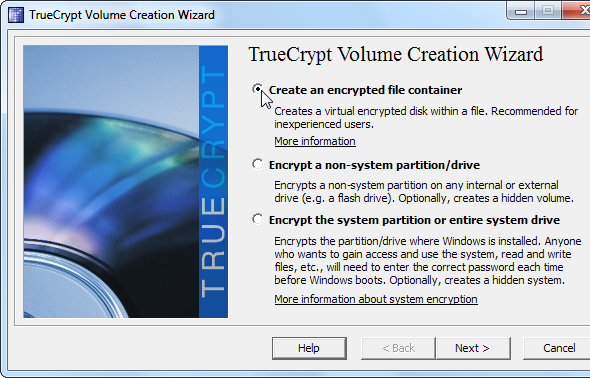
Waarom Dropbox? Goede vraag. Dropbox kan alleen de gewijzigde delen van grote bestanden synchroniseren, terwijl Google Drive en SkyDrive alleen volledige bestanden kunnen synchroniseren (voor zover ik weet). Dit betekent dat, als je een TrueCrypt-schijf van 2 GB hebt en er een klein bestand in verandert, Dropbox een uploadt een klein deel van het TrueCrypt-bestand, terwijl Google Drive en SkyDrive het volledige bestand van 2 GB opnieuw uploaden. Sommige andere cloudopslagservices bieden mogelijk ook delta-uploads - zorg ervoor dat u er een kiest die dat wel doet als u een TrueCrypt-volume gebruikt.
Kijk voor meer informatie op onze Cheatsheet voor Dropbox Dropbox-tips Lees verder en Dropbox-handleiding Wat is Dropbox? De onofficiële Dropbox-gebruikershandleidingWat is Dropbox en hoe gebruik je het? In onze Dropbox-gebruikershandleiding wordt alles uitgelegd wat je moet weten om aan de slag te gaan. Lees verder .
Gebruik een app
BoxCryptor is een eenvoudig te gebruiken coderingsoplossing. Ondanks de naam kun je het gebruiken met elke cloudopslagdienst, niet alleen met Dropbox. BoxCryptor maakt een speciale submap in uw cloudopslagmap - in deze map slaat BoxCryptor gecodeerde versies op van de bestanden die u toevoegt aan een speciale BoxCryptor-stationsletter.

BoxCryptor heeft ook mobiele apps, zodat u onderweg toegang heeft tot uw gecodeerde bestanden. De Android-app ondersteunt Dropbox en Google Drive, met onderweg SkyDrive-ondersteuning. De iOS-app krijgt in de toekomst ook ondersteuning voor Google Drive en SkyDrive. De gratis versie van BoxCryptor is beperkt tot 2 GB aan gecodeerde bestanden.
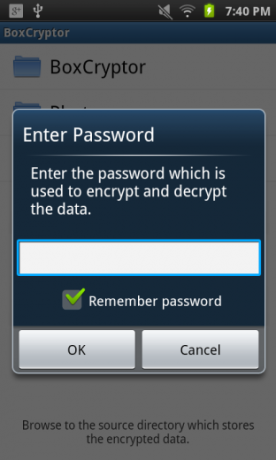
Kijk voor meer informatie op onze volledige BoxCryptor-walkthrough Versleutel uw Dropbox-bestanden met BoxCryptorDropbox is een geweldige service, maar het staat van dienst op het gebied van beveiliging is niet iets om trots op te zijn. We hebben eerder geschreven over versleutelde alternatieven voor Dropbox, maar laten we eerlijk zijn: Dropbox onderscheidt zich in de cloudopslag ... Lees verder .
CloudFogger, wat we hebben behandeld in de directory Cloudfogger: een bureaubladtoepassing om eenvoudig bestanden te versleutelen Lees verder , en SecretSync zijn andere, concurrerende diensten die op dezelfde manier werken.
Schakel over naar een gecodeerde service
Alle andere opties hier zijn manieren om versleuteling aan de clientzijde te enten op een cloudopslagservice die dit niet van nature ondersteunt. In plaats daarvan kunt u kiezen voor een cloudopslagservice die codering aan de clientzijde omvat. SpiderOak en Wuala Beveilig uw bestanden: 3 versleutelde Dropbox-alternatievenDropbox bracht cloudgebaseerde bestandssynchronisatie en opslag naar de massa, maar werd gehinderd door spraakmakende beveiligingsproblemen. Gelukkig heb je nog een andere optie: een alternatieve service die je bestanden beveiligt met lokale codering en ... Lees verder zijn goede opties. Deze services coderen en decoderen uw gegevens lokaal - de services zelf hebben geen idee welke gegevens u opslaat; ze konden het niet zien als ze dat wilden.

Bekijk onze volledige walkthrough van SpiderOak SpiderOak - een online oplossing voor het maken en delen van gegevens [platformonafhankelijk] Lees verder voor meer informatie. Het is een beetje ingewikkelder om in te stellen dan Dropbox en vergelijkbare services, maar het biedt meer flexibiliteit - u kunt bijvoorbeeld elke map op uw computer synchroniseren.
Versleutel individuele bestanden
Als dit allemaal een beetje veel voor je lijkt, kun je gewoon een handvol belangrijke bestanden versleutelen met een hulpprogramma op je computer. U heeft het hulpprogramma nodig om uw gecodeerde bestanden in de toekomst te decoderen en te openen. We hebben verschillende manieren om bestanden eenvoudig en snel te versleutelen De 5 beste manieren om bestanden eenvoudig en snel te versleutelen voordat u ze e-mailt [Windows]Eerder dit jaar kreeg ik te maken met een situatie waarin ik in het buitenland een schrijver voor mij in China liet werken, waar we allebei zeker waren dat al onze e-mailcommunicaties werden gecontroleerd. IK... Lees verder in het verleden, inclusief het creëren van een versleuteld archiefbestand 7 tips en trucs om het meeste uit Google Drive te halenGoogle Drive is een geweldige service, maar het installeren van de Google Drive-applicatie en het synchroniseren van sommige bestanden is slechts de eerste stap. Deze trucs helpen je te profiteren van Google Drive, zowel op de desktop ... Lees verder .
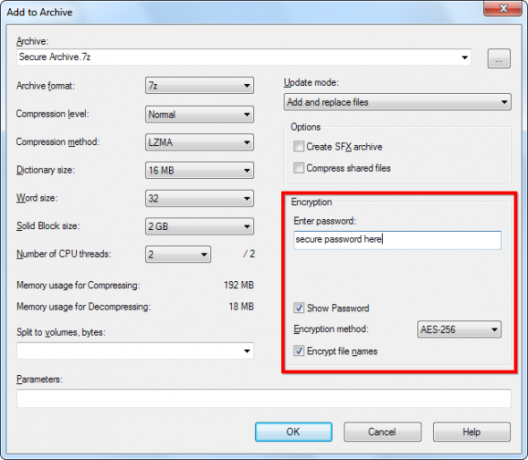
Stel EncFS in op Linux
EncFS is een open source-optie voor Linux-gebruikers. Het is precies hoe het klinkt: een gecodeerd bestandssysteem. Het werkt op dezelfde manier als BoxCryptor (in feite inspireerde het BoxCryptor) - EncFS maakt een speciale map die gecodeerde versies van uw bestanden bevat. EncFs decodeert transparant en biedt toegang tot deze bestanden in een andere map. U werkt met uw bestanden in deze map en EncFS slaat de bestanden gecodeerd op in uw cloudopslagmap.
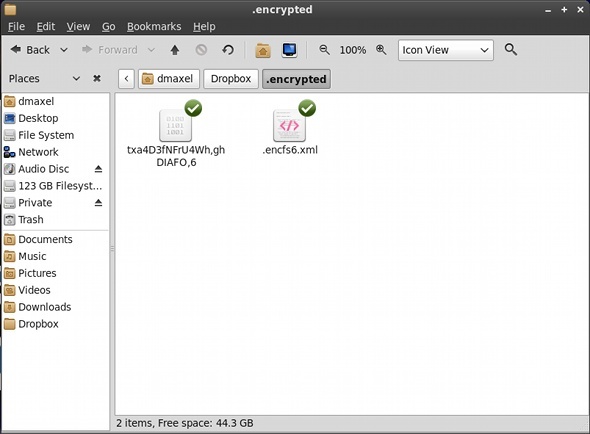
Het is een beetje ingewikkelder om in te stellen, met terminalopdrachten. Maar in tegenstelling tot de gratis versie van BoxCryptor, beperkt het niet het aantal bestanden dat u kunt versleutelen. We hebben een gids voor het instellen van EncFS Hoe u uw Dropbox-gegevens kunt versleutelen met ENCFS [Linux]Dropbox is misschien wel een van de beste online tools voor het synchroniseren van bestanden. Als je echter de laatste tijd door het technische nieuws bladert, zul je zien dat Dropbox de laatste tijd enkele privacyproblemen heeft. Daarom coderen ... Lees verder op je Linux-systeem, als je geïnteresseerd bent.
Welke coderingsoplossing heeft uw voorkeur - of slaat u geen gevoelige gegevens op in de cloud? Laat een reactie achter en laat het ons weten.
Afbeelding tegoed: Cloud Computing-pictogram met bescherming via Shutterstock
Chris Hoffman is een techblogger en een allround technologieverslaafde die in Eugene, Oregon woont.


